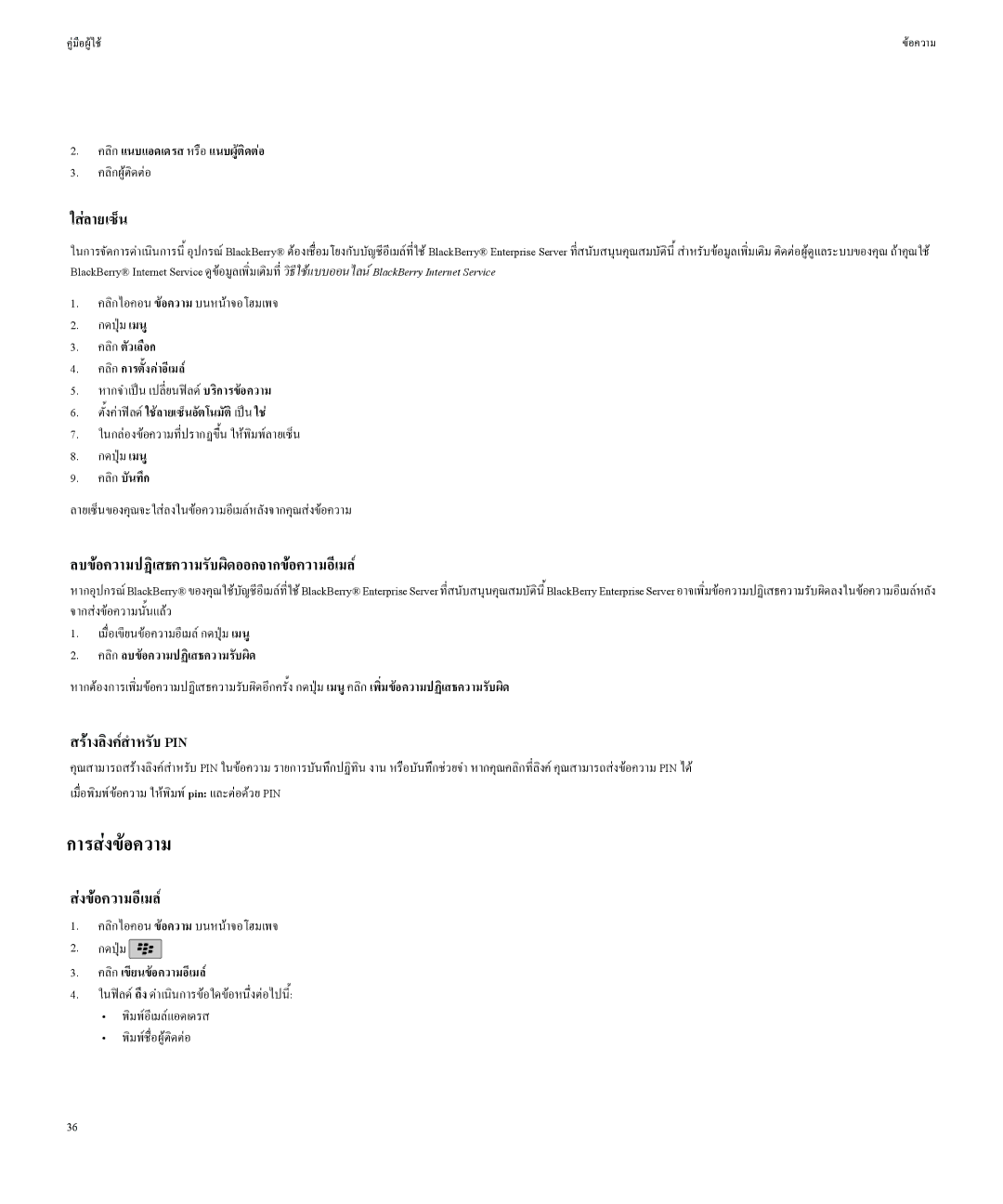คูมือผูใช | ขอความ |
2.คลิกแนบแอดเดรส หรือแนบผูติดตอ
3.คลิกผูติดตอ
ใสลายเซ็น
ในการจัดการดำเนินการนี้ อุปกรณ BlackBerry® ตองเชื่อมโยงกับบัญชีอีเมลที่ใช BlackBerry® Enterprise Server ที่สนับสนุนคุณสมบัตินี้ สำหรับขอมูลเพิ่มเติม ติดตอผูดูแลระ
BlackBerry® Internet Service ดูขอมูลเพิ่มเตวิธีใชแบบออนไลนมที่BlackBerry Internet Service
1.คลิกไอคอนขอความบนหนาจอโฮมเพจ
2.กดปุมเมนู
3.คลิกตัวเลือก
4.คลิกการตั้งคาอีเมล
5.หากจำเปน เปลี่ยนฟลดบริการขอความ
6.ตั้งคาฟลดใชลายเซ็นอัตโนมัติเปนใช
7.ในกลองขอความที่ปรากฏขึ้น ใหพิมพลายเซ็น
8.กดปุมเมนู
9.คลิกบันทึก
ลายเซ็นของคุณจะใสลงในขอความอีเมลหลังจากคุณสงขอความ
ลบขอความปฏิเสธความรับผิดออกจากขอความอีเมล
หากอุปกรณBlackBerry® ของคุณใชบัญชีอีเมลที่ใชBlackBerry® Enterprise Server ที่สนับสนุนคุณสมบัตินี้BlackBerry Enterprise Server อาจเพิ่มขอความปฏิเสธความรับผิดลงในขอความอีเมลหลัง จากสงขอความนั้นแลว
1.เมื่อเขียนขอความอีเมล กดปุมเมนู
2.คลิกลบขอความปฏิเสธความรับผิด
หากตองการเพิ่มขอความปฏิเสธความรับผิดอีกครั้งเมนูกดปุมคลิกเพิ่มขอความปฏิเสธความรับผิด
สรางลิงคสำหรับPIN
คุณสามารถสรางลิงคสำหรับ PIN ในขอความ รายการบันทึกปฏิทิน งาน หรือบันทึกชวยจำ หากคุณคลิกที่ลิงค คุณสามารถสงขอความ PIN ได เมื่อพิมพขอความ ใหพิมพpin: และตอดวย PIN
การสงขอความ
สงขอความอีเมล
1.คลิกไอคอนขอความบนหนาจอโฮมเพจ
2.กดปุม
3.คลิกเขียนขอความอีเมล
4.ในฟลดถึงดำเนินการขอใดขอหนึ่งตอไปนี้:
•พิมพอีเมลแอดเดรส
•พิมพชื่อผูติดตอ
36